宏e5u盘启动
(宏碁e5-572gu盘启动)
宏碁E5-473G-55WJ预装笔记本的系统是Win8.1系统本身没有口碑Win7好,菜单也取消了,让很多用户完全不习惯。想改变系统Win7,今天小编就来分享一下宏碁E5-473G-55WJ重装Win7的方法:
一、重装准备
1.下载操作系统:www.xitongzu.net
2、启动设置:宏碁acer如何设置U盘启动重装系统?
3.备份C盘和桌面文件,怎么备份?将其拷贝到其它硬盘中
4、4G容量以上的U盘制成U盘启动盘:如何使用u盘制作工具制作u盘启动
二、宏碁E5-473G-55WJ重装win7系统步骤如下
1.首先制作U盘启动盘,然后在宏基系统镜像中使用解压工具GHO将文件解压到U盘GHO目录;
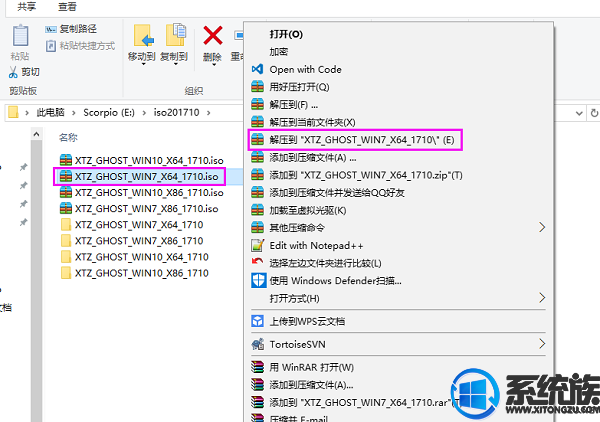
2.打开解压文件夹,找到WIN7.GHO文件,然后将其复制到已经制作好的U盘启动盘中
3.将启动U盘插入计算机并按下F12/ESC等快捷键,选择弹出启动菜单USB启动
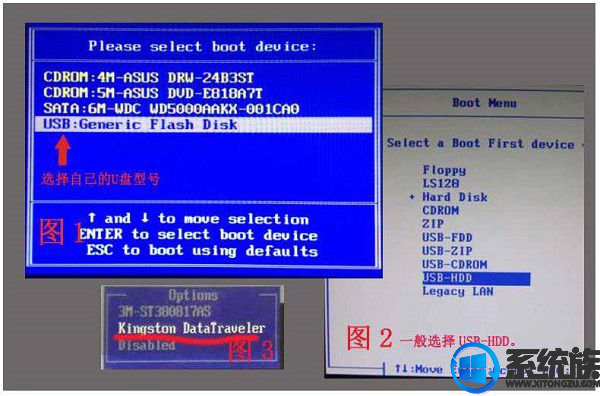
4.进入U盘安装页面,选择02项回车运行PE系统。
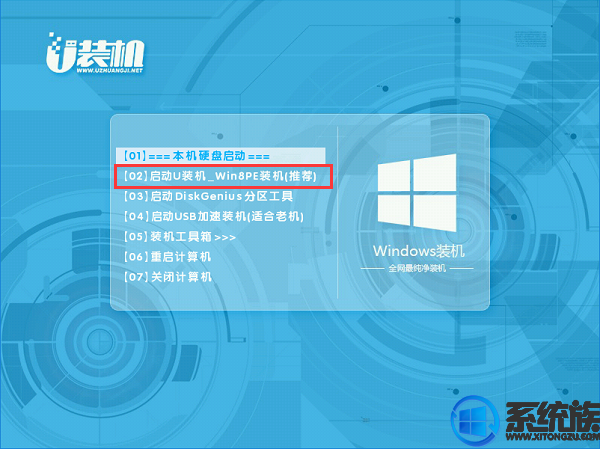
5.系统自动弹出一键安装。如果没有,请单击方框中的最快安装,保持默认设置,并在U盘中选择win7.gho单击安装位置(推荐C盘)确定文件。
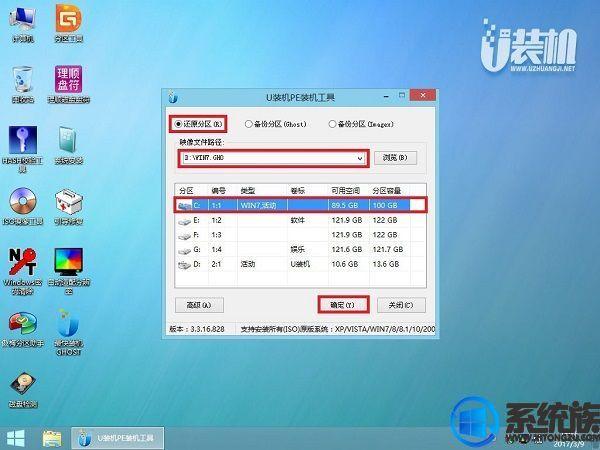
5.系统自动弹出一键安装。如果没有,请单击方框中的最快安装,保持默认设置,并在U盘中选择win7.gho单击安装位置(推荐C盘)确定文件。
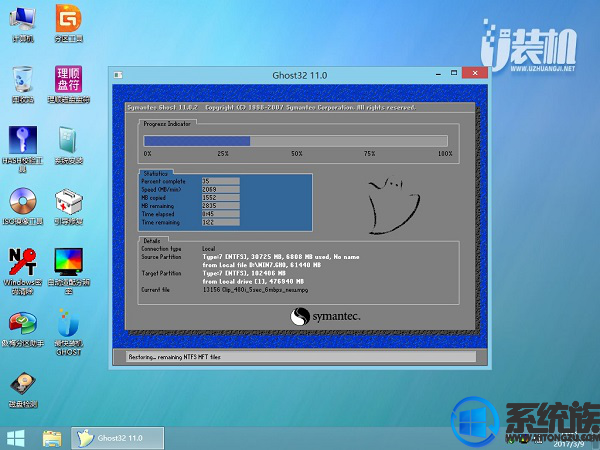
6.在此界面执行深度技术win7.解压操作。
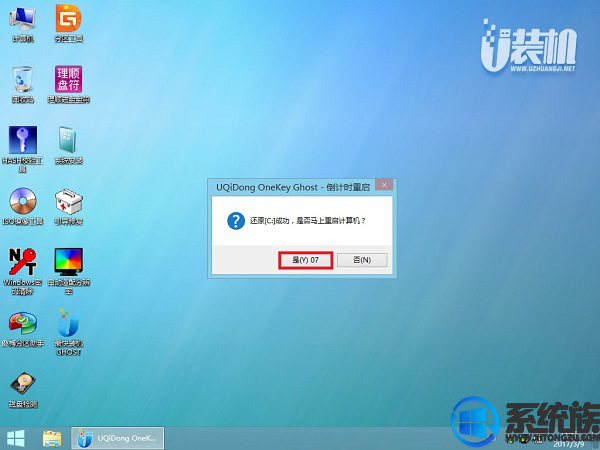
7.解压后会弹出重启计算机提示,点击【立即重启】,拔出U盘,自动开始安装深度技术win7系统组件和驱动程序。

8.安装完成后启动进入win7系统64位桌面可立即使用,无需重启计算机
到这里宏碁E5-473G-55WJ笔记本重装Win7系统很好,整个过程很简单。这种方法适用于没有光驱的宏碁E5-473G-55WJ笔记本,当然,也可以用光驱。